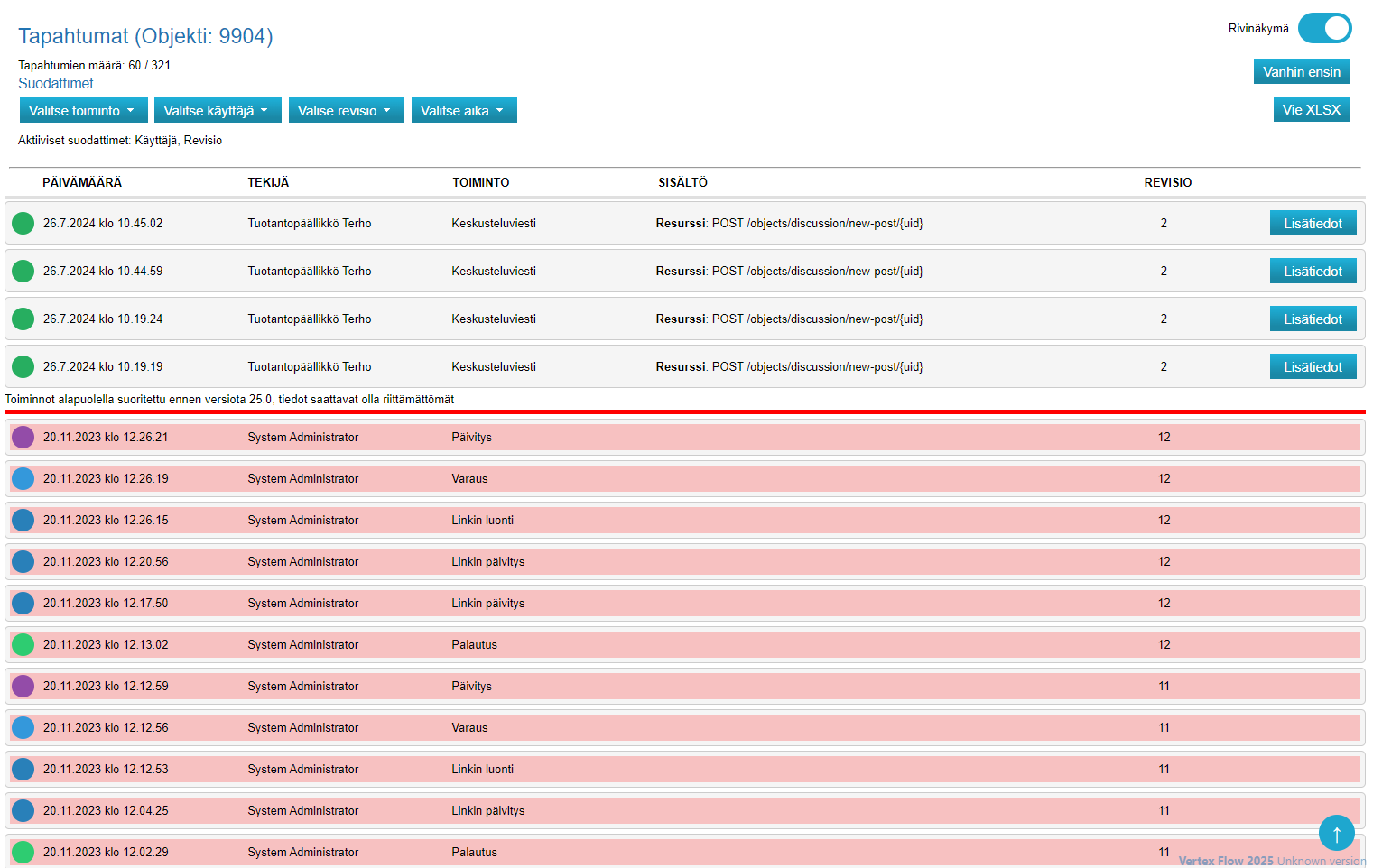Tarkastele objektin tapahtumia aikajanalla (2025)
Yleistä
- Jokaisella objektilla on oma aikajana.
- Pystyt tarkastelemaan tapahtumia, jotka objektille on tehty. Tapahtumia ovat esimerkiksi muutosten palautus, objektin ominaisuustietojen päivitys ja keskustelukommentin lisäys.
- Voit myös tarkastella omia tai pääkäyttäjänä tietyn käyttäjän tekemiä tapahtumia kaikille objekteille erillisellä käyttäjäkohtaisella aikajanatoiminnolla.
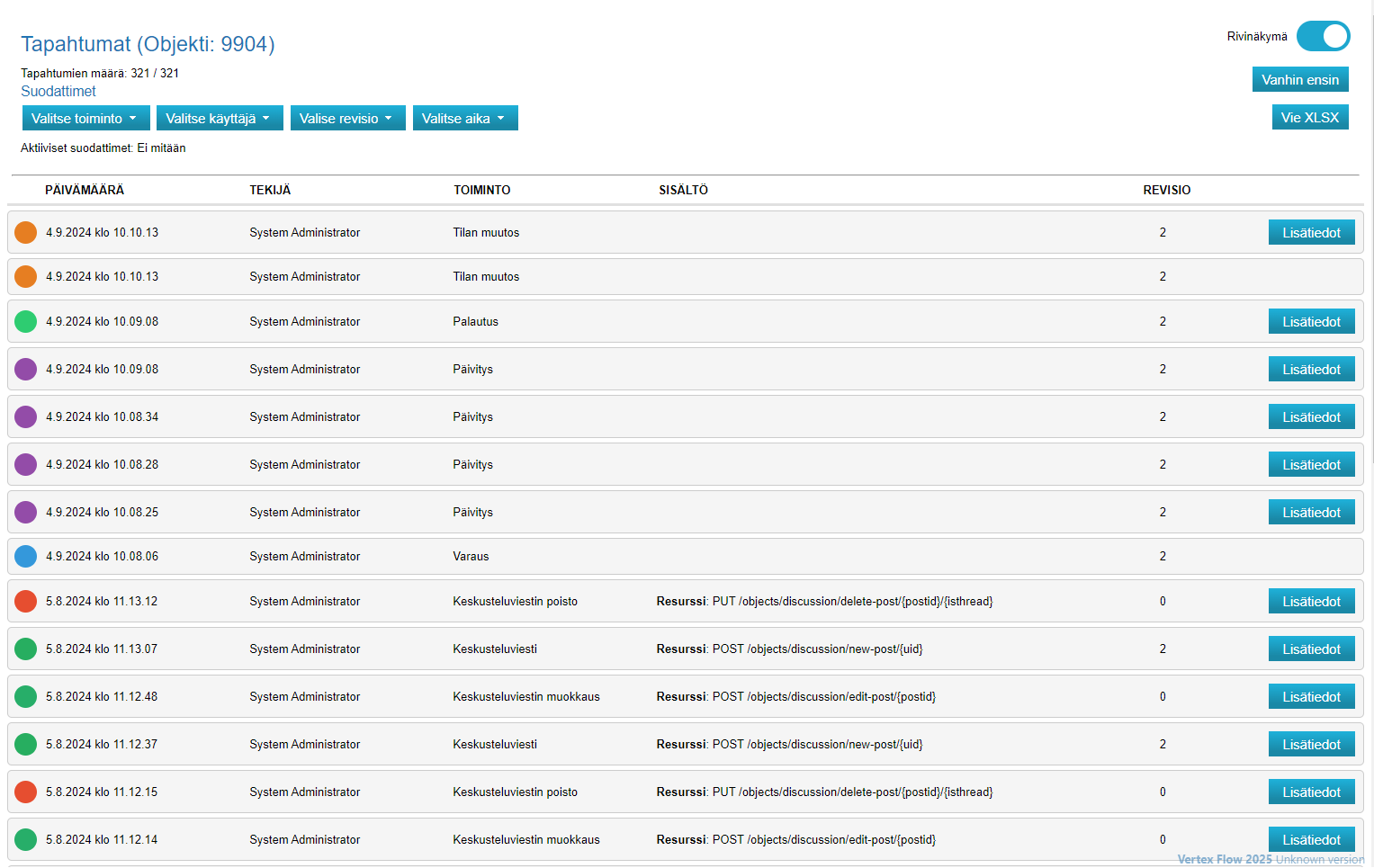
Avaa objektin aikajana
(1) Hae haluamasi objekti
(2) Paina objektin valikosta Aikajana-painiketta.
(3) Aikajana aukeaa. Näet objektin tapahtumat avautuvassa näkymässä.
- Tapahtumia pystyy suodattamaan käyttäjän, toiminnon, revision ja tapahtumahetken perusteella.
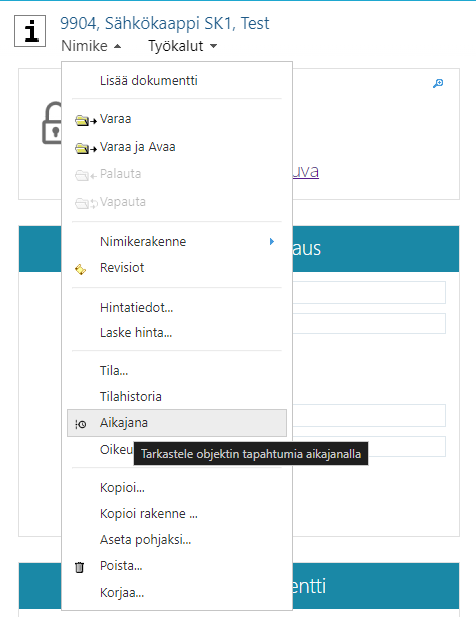
Aikajanan suodattaminen
Pystyt suodattamaan aikajanan tapahtumia käyttäjän, toiminnon, revision ja tapahtumahetken mukaan.
Lisäksi pystyt valitsemaan, näkyykö tapahtumista uusin vai vanhin ensin. Oletuksena uusin tapahtuma näkyy ensimmäisenä.
(1) Paina sivun yläosasta painikkeesta (esimerkissä Valitse revisio), jonka mukaan haluat suodattaa.
(2) Valitse aukeavasta valikosta suodatukset (esimerkissä revisiot 0, 1, ja 2), joiden mukaan haluat tapahtumia suodattaa.
- Suodatus tapahtuu välittömästi suodatuksen valinnan jälkeen.
- Näet suodatettujen tapahtumien määrän sivun yläreunassa (esimerkissä 60 / 321).
- Lisäksi näet Aktiiviset suodattimet, joiden mukaan tapahtumia suodatetaan (esimerkissä Käyttäjä, Revisio)
Nyt näet vain tapahtumat, jotka löytyvät valitsemillasi suodattimilla.
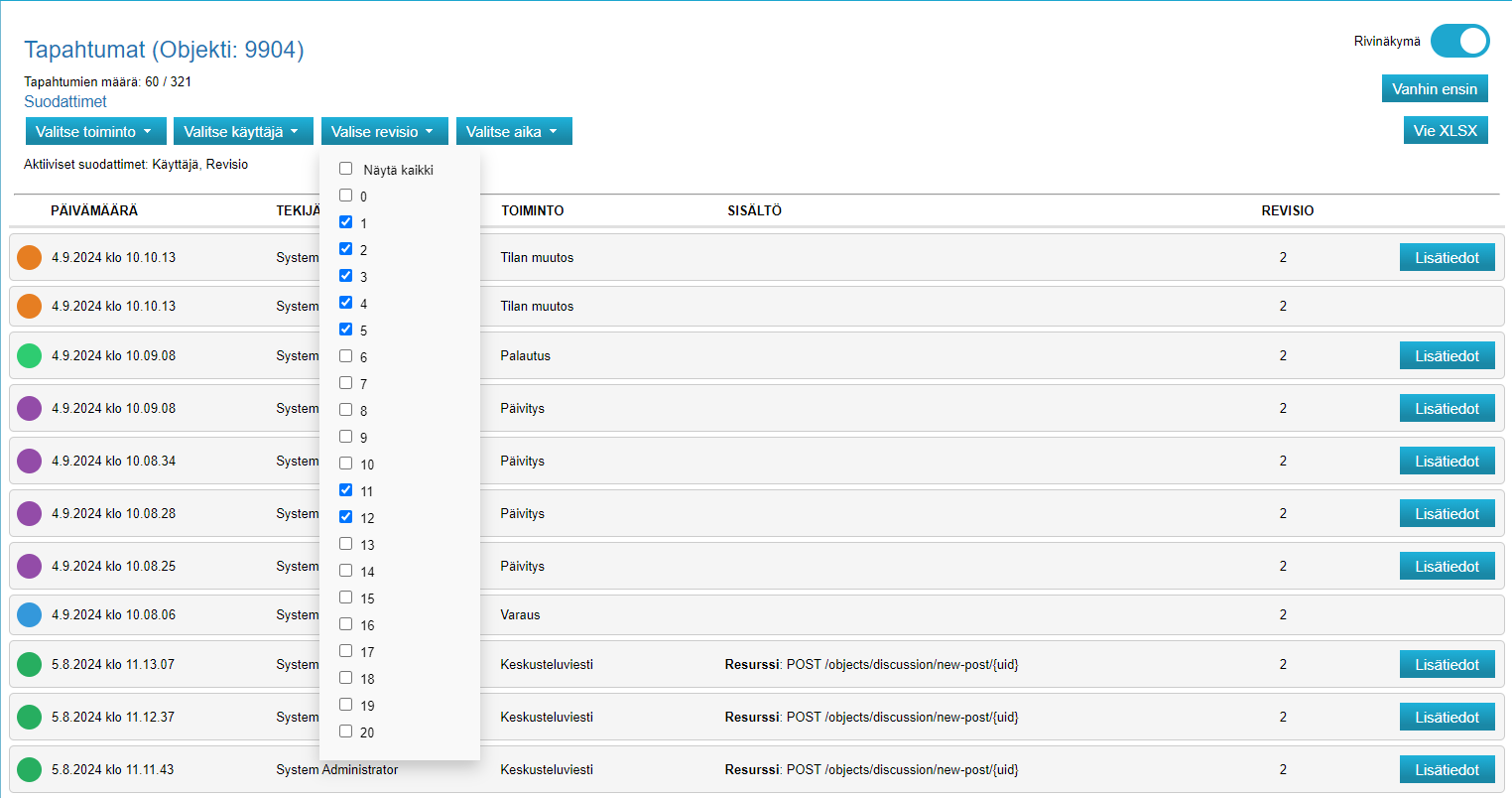
Aikajanan näkymä
Aikajanalla on kaksi eri näkymävaihtoehtoa.
- Rivinäkymä (päällä oletuksena)
- Laatikkonäkymä
Rivinäkymässä aikajanan tapahtumat näkyvät tiiviimmin kuin laatikkonäkymässä. Näkymää voit vaihtaa aikajanan oikeasta yläkulmasta.
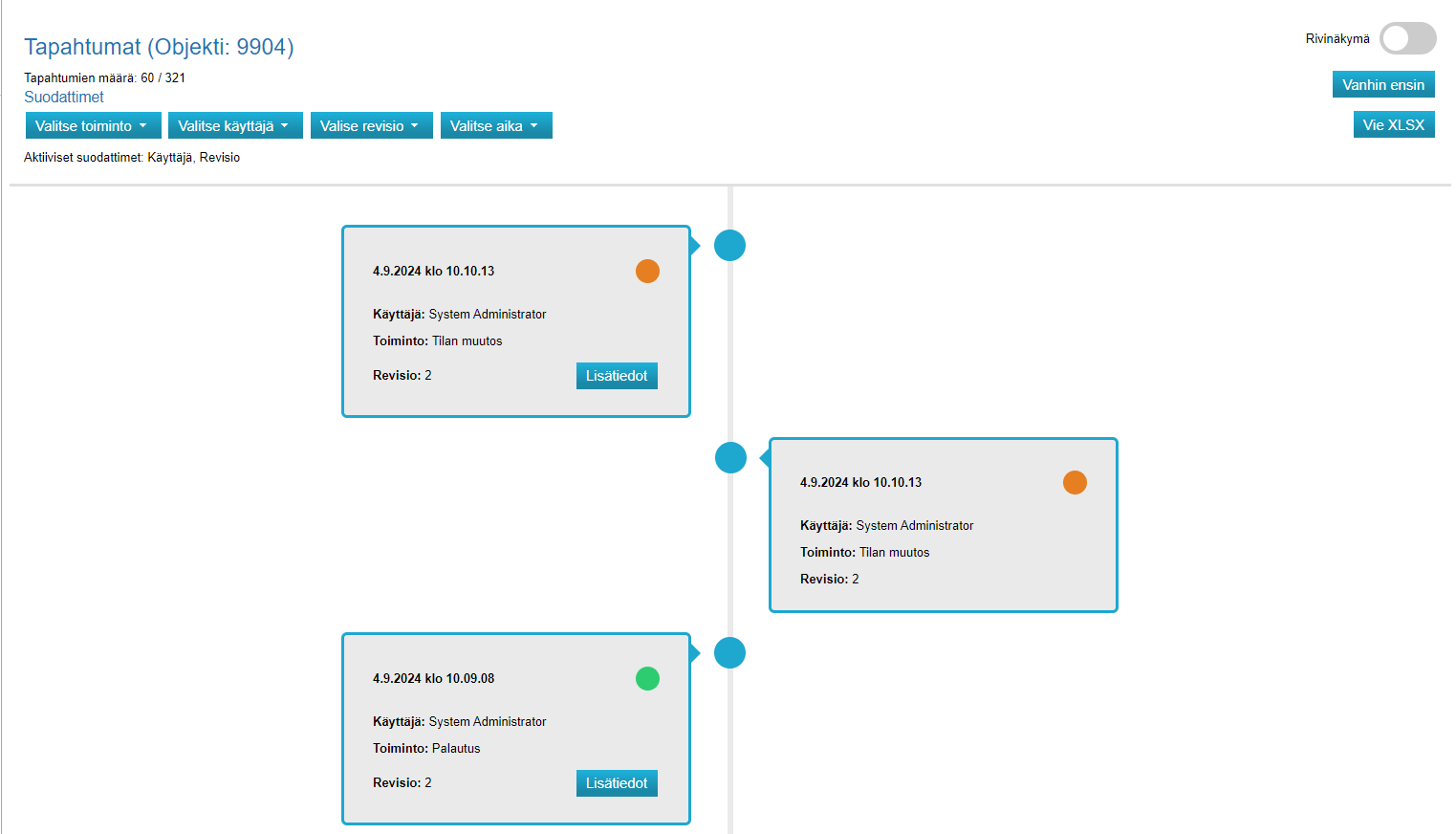
Aikajanan vienti
Pystyt viemään aikajanan tapahtumat XLSX-muodossa.
Paina Vie XLSX -painiketta oikeasta yläkulmasta viedäksesi aikajanan tapahtumat.
Vienti ottaa huomioon valitut suodattimet.
Aikajanan vanhat tapahtumat
Aikajanalla näkyy ns. vanhoja tapahtumia. Näillä tarkoitetaan ennen versiota 25.0 syntyneitä tapahtumia.
Vanhojen tapahtumien tiedot saattavat olla riittämättömät. Tämä tarkoittaa sitä, että esimerkiksi objektin Päivitys-tapahtumalle ei ole tallennettu lisätietoja päivityksen kohteesta.
Tapahtumat, joiden tiedot saattavat olla riittämättömät, on merkitty punaisella taustavärillä. Kuvassa näkyvä punainen viiva on siinä kohdassa, josta eteenpäin kaikki tapahtumat ovat punaisella taustalla ja riitämättömillä lisätiedoilla.